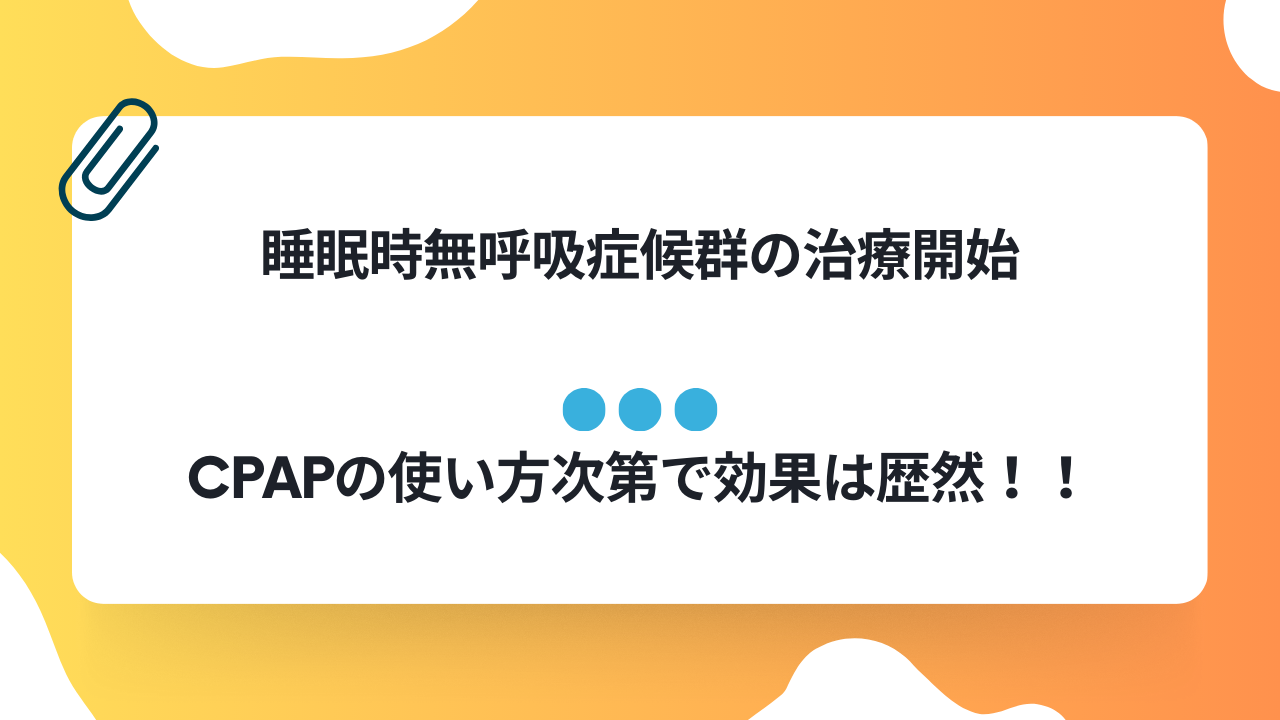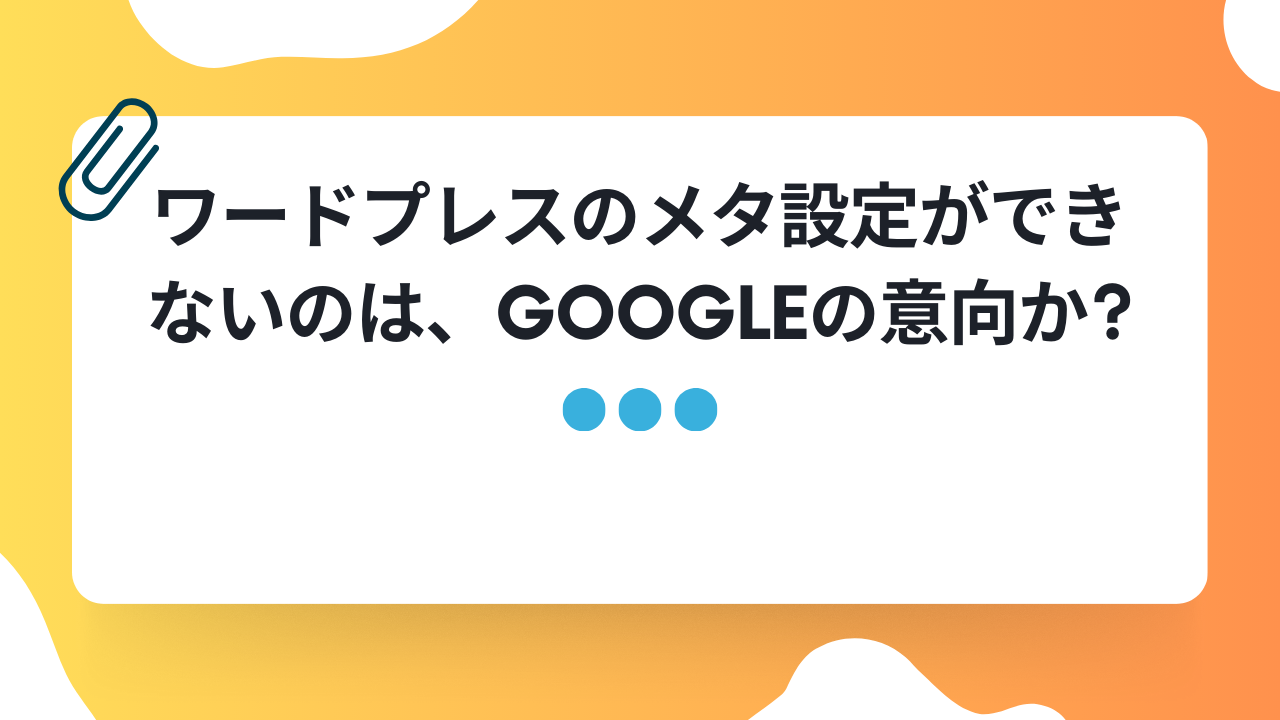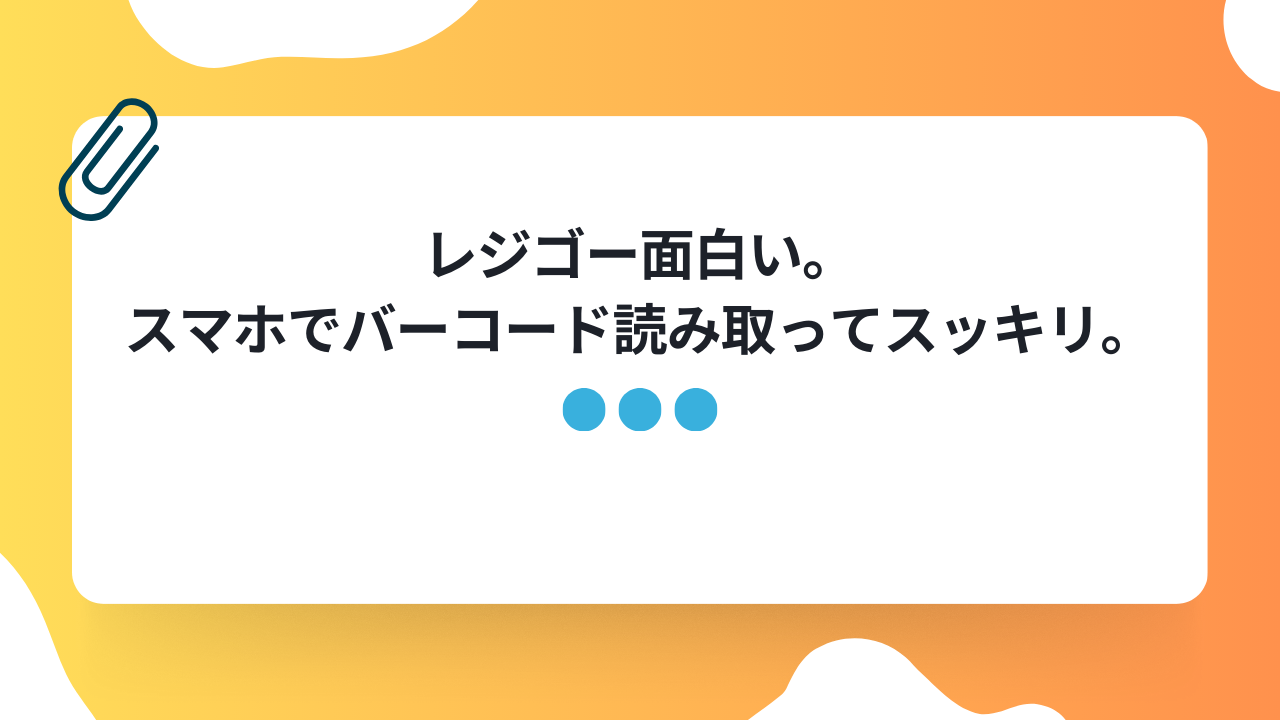必須の設定!プラグインのメンテナンスをするのを忘れずに…

ブログを少しだけブログっぽくしてみました。少しずつ、成長をさせて行きます。
自分自身が、何のプラグインだか(…!?)を忘れないように…と言う意味合いもあります。
これが正解はないですが、入れて見てよかったものを紹介します。
EWWW Image Optimizer
画像を挿入する際に、規格にあったものに勝手に変換してくれる優れもの。
かわいいフリー素材集で有名な『いらすとや』さんや、無料写真素材・フリーフォトで有名な『O-DAN(オーダン)』さんで得た素材を、ちょうどいいサイズにしてくれます。
やり方は、素材屋さんで得た素材を「名前を付けてダウンロード」。
WordPress投稿画面で、左肩にある「メディアを追加」をクリックし、左肩の「ファイルをアップロード」をクリック。左帯にある保存先から選んで、目的の素材を選んで「開く」をクリック。「メディアライブラリー」に戻ってくるので、ダウンロード完了まで待ってから、右下にある「投稿に挿入」をクリックすれば、目的の素材が挿入できます。
挿入された素材をクリックすると、センターや、左詰めなどの編集ができます。


文字を左右どちらかに入れられるものもあるので、試してみてください。
Rich Table of Contents
目次を作ってくれる、ありがたいプラグインです。初期設定は、見出しが4つ以上になると、作ってくれる設定になっています。形や色も変える事ができます。
変更するには、WordPress管理画面左帯にある「RTOC設定」をクリック。目次設定のタブにある「基本設定」の中から、「目次タイトル」を『目次』に変更し、「表示条件」を『3』にすれば、3つの見出しを作れば自動で作成してくれます。
この記事は、その『3』に設定して作りましたので、表示されたものが結果です。
なので、最後の「まとめ」が見出し3になってなっています事をご了承下さい。
PS Auto Sitemap
難しいサイトマップ作りを四苦八苦せず、書いても書いても、自動で作成してくれる超優れものです。最初は小難しいですが、初期設定できればあとは自動です。
プラグイン後にWordPress管理画面の「固定ページ」から「新規追加」をクリック。タイトルを『サイトマップ』とかく。パーマリンクも、日本語から『sitemap』としておく。本文にはこのコードを貼り付ける。
<!– SITEMAP CONTENT REPLACE POINT –>
貼り付けたら「公開」をクリックして公開する。
固定ページから一覧を表示して、新しく作ったサイトマップを広げると、アドレス窓の所に『php?post=〇〇&』の〇〇の位置に数字が書いてあるので、その数字を記憶しておく。
「設定」から「PS Auto Sitemap」をクリック。「サイトマップを表示する記事」の場所に先ほど覚えておいた数字をかきこんで、「変更と保存」をクリックしておきます。
仕上げに、ブログのトップページに表示させる設定です。
管理画面より、「外観」「メニュー」に進みます。左帯の「カスタムリンク」タブの中で、「URL」には『サイトマップのURL』を書き込み、「リンク文字列」には『サイトマップ』を書き込み、「メニューに追加」をクリック。
メニュー構造で位置を決めたら、「メニューを保存」をクリックして完成です。
まとめ
日々の進歩が成長の糧になります。
何もできなかった自分が、少しづつ成長しています。今後も定期的に、メンテしていこうと思います。
それでは今日も、お元気で…